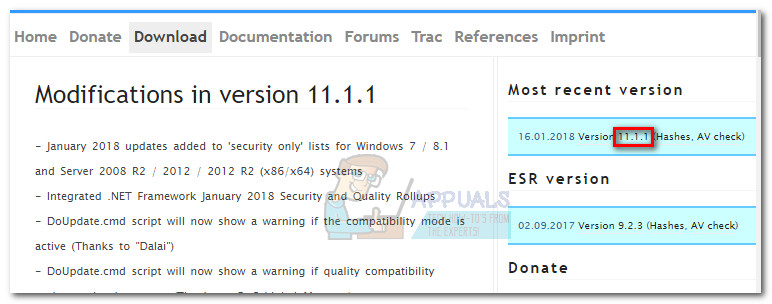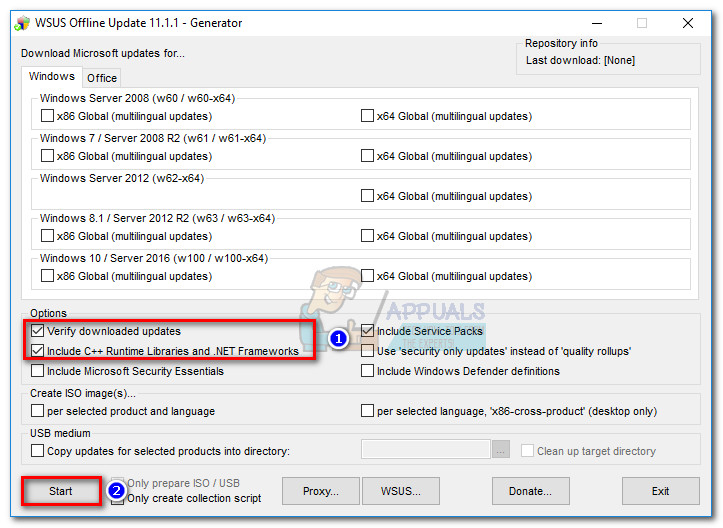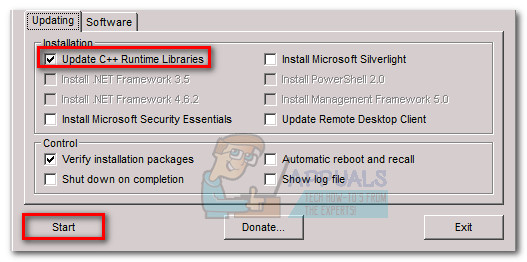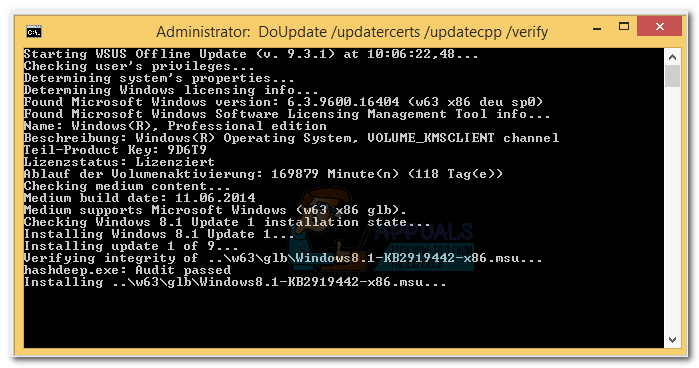يواجه المستخدمون ' توقف Windows Update Standalone Installer عند البحث عن التحديثات 'ذكرت أن البحث من خلال المثبت المستقل لـ Windows Update يستغرق الكثير من الوقت (عدة ساعات) أو يعلق إلى أجل غير مسمى. عرض آخر لهذه المشكلة هو ملف Svchost.exe عملية ذات استخدام عالٍ لوحدة المعالجة المركزية وذاكرة الوصول العشوائي.  يمكن أن يعود تاريخ ظهور هذه المشكلة إلى الربع الثاني من عام 2016 وتأكد ظهورها على أنظمة التشغيل Windows Vista و Windows 7 و Windows 8. وعادة ما تتم مواجهة هذا السلوك بعد تثبيت نظام تشغيل نظيف أو بعد ترقية من إصدار أقدم من Windows. حتى الآن ، لم تقدم Microsoft حلاً 'يعمل للجميع' من شأنه أن يساعد المستخدمين النهائيين في مواجهة هذه المشكلة.
يمكن أن يعود تاريخ ظهور هذه المشكلة إلى الربع الثاني من عام 2016 وتأكد ظهورها على أنظمة التشغيل Windows Vista و Windows 7 و Windows 8. وعادة ما تتم مواجهة هذا السلوك بعد تثبيت نظام تشغيل نظيف أو بعد ترقية من إصدار أقدم من Windows. حتى الآن ، لم تقدم Microsoft حلاً 'يعمل للجميع' من شأنه أن يساعد المستخدمين النهائيين في مواجهة هذه المشكلة.
التأكيد على أن النظام لديه هذه المشكلة بالذات
قبل الانتقال إلى الحلول المحتملة أدناه ، من المهم التأكد من أن جهاز الكمبيوتر الخاص بك يعاني بالفعل من هذه المشكلة. يمكن أن يحدث خلل في مكون التحديث للعديد من الأسباب المختلفة ، لذلك من المهم تحديد ما إذا كانت الطرق الواردة في هذه المقالة ستكون فعالة في حل مشكلة Windows Update. اتبع الخطوات أدناه وتحقق مما إذا كان جهاز الكمبيوتر الخاص بك يعاني من الأعراض المتعلقة بهذه المشكلة بالذات:
- افتح مدير المهام (Ctrl + Shift + Esc) ، اذهب إلى العمليات علامة التبويب وانقر فوق عرض العمليات من جميع المستخدمين .
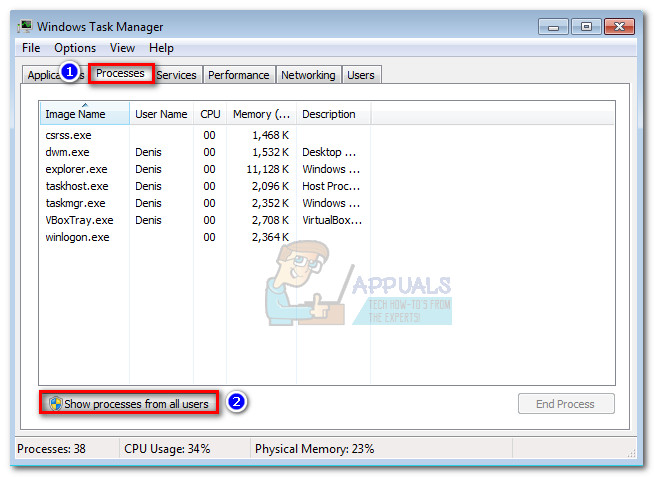
- اذهب إلى خدمات التبويب وانقر على خدمة تسمى Wuaserv لتسليط الضوء عليه. ثم ، انقر بزر الماوس الأيمن فوقه واختر انتقل إلى العملية . مدير المهام يجب أن يعيد فتح ملف معالجة علامة التبويب وقم بتمييز ملف Svchost.exe العملية المرتبطة بـ تحديثات Windows .
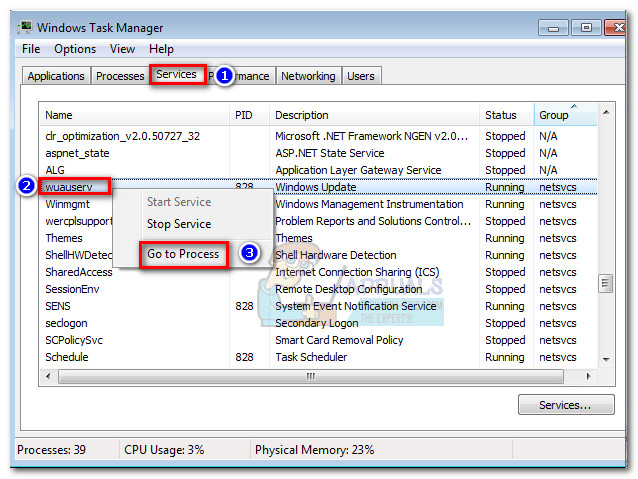
- اقض بعض الوقت في المراقبة ملف Svchost.exe ونرى كيف تتصرف. إذا رأيت أن العملية تحتوي على استخدام عالٍ لوحدة المعالجة المركزية وذاكرة الوصول العشوائي (حوالي 200 ميجابايت) ، فهناك احتمال كبير أن يعاني جهاز الكمبيوتر الخاص بك من هذه المشكلة بالذات. وبالتالي ، يجب أن تمكّنك الطرق أدناه من تطبيق التحديثات المفقودة وتقليل استخدام الموارد.
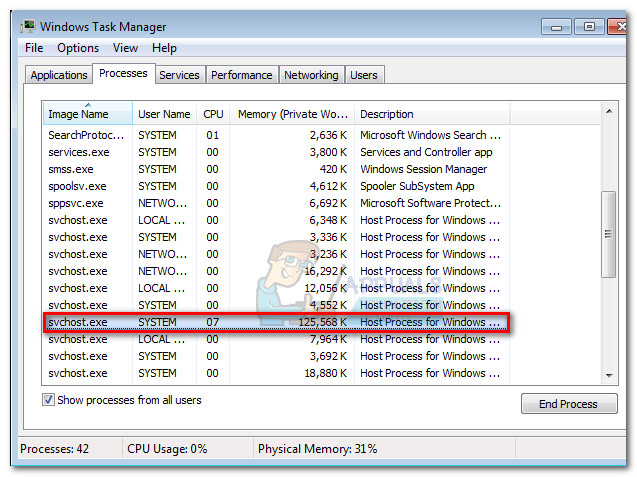
إذا أكدت أن جهاز الكمبيوتر الخاص بك يعاني من نفس الأعراض ، يمكنك متابعة الإصلاحات المحتملة أدناه. يرجى اتباع الطريقتين بالترتيب حتى تواجه إصلاحًا يناسب حالتك.
الطريقة الأولى: التحديث عبر أحدث تحديث لمكدس الخدمة (SSU)
تدرك Microsoft هذه المشكلة وتقدم إصلاحًا فعالاً إلى حد ما مع KB 3102810 تحديث. يمكن عادةً معالجة مشكلة Windows Update هذه عن طريق تنزيل أحدث إصدار تحديث مكدس الخدمة (SSU) . ومع ذلك ، لن يعمل التحديث عبر SSU ما لم يتم تعطيل المستخدم التحديثات التلقائية . اتبع الخطوات أدناه لإيقاف تشغيل 'التحديثات التلقائية' والتحديث عبر الأحدث تحديث مكدس الخدمة:
ملحوظة: تم إنشاء الخطوات (ولقطات الشاشة) أدناه مع وضع Windows 7 في الاعتبار. استخدم ال ملحوظة الفقرات الموجودة أسفل كل خطوة للحصول على إرشادات ومسارات Windows 8 الدقيقة.
- الدخول إلى قائمة البداية (الزاوية السفلية اليسرى) واكتب ' تحديث ويندوز 'في مربع البحث. ثم انقر فوق تحديث ويندوز في ال قائمة البرامج في الاعلى.
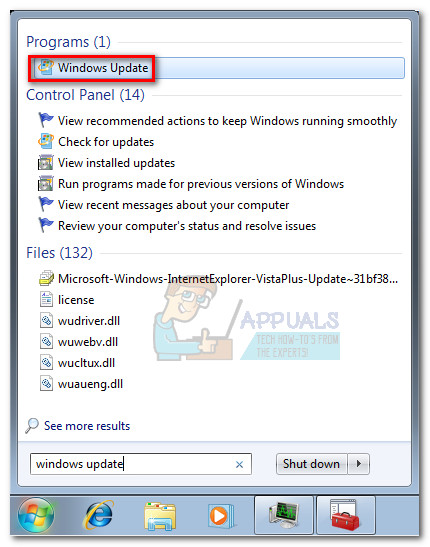 ملحوظة: في Windows 8 ، يمكنك الضغط على ملف مفتاح Windows + I ، ثم اختر لوحة التحكم من القائمة التي ظهرت حديثًا. في لوحة التحكم ، تحديد تحديث ويندوز من القائمة.
ملحوظة: في Windows 8 ، يمكنك الضغط على ملف مفتاح Windows + I ، ثم اختر لوحة التحكم من القائمة التي ظهرت حديثًا. في لوحة التحكم ، تحديد تحديث ويندوز من القائمة. - في الجزء الأيمن من لوحة التحكم ، انقر فوق تغيير الاعدادات ، ثم اضبط تحديث مهم الإعدادات ل لا تتحقق من التحديثات ابدا . نجاح حسنا لتأكيد التغييرات الخاصة بك.
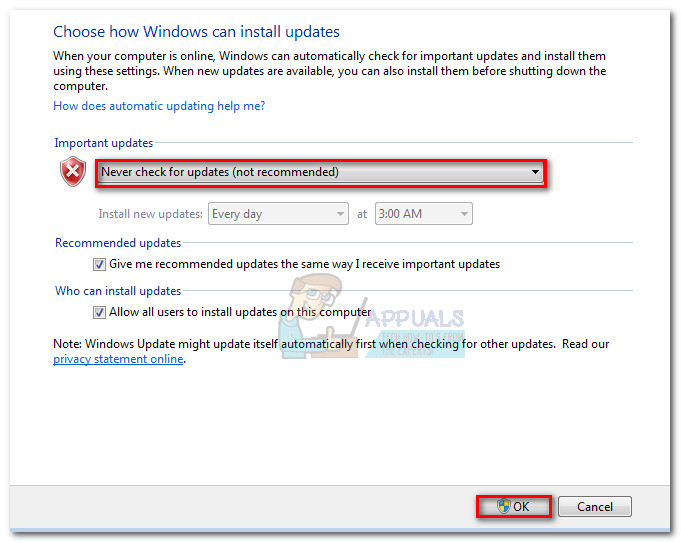 ملاحظة: في Windows 8 ، انقر فوق تغيير الاعدادات وضبط الإعدادات لـ التحديثات التلقائية إلى أبدا.
ملاحظة: في Windows 8 ، انقر فوق تغيير الاعدادات وضبط الإعدادات لـ التحديثات التلقائية إلى أبدا. - أعد تشغيل الكمبيوتر وانتظر حتى يتم تشغيله احتياطيًا.
- استخدم رابط Microsoft هذا ( هنا ) لتنزيل الإصدار المناسب من SSU المحدث لنظام التشغيل الخاص بك. يمكنك العثور على روابط التنزيل أسفل الطريقة الثانية: مركز التنزيل لـ Microsoft .
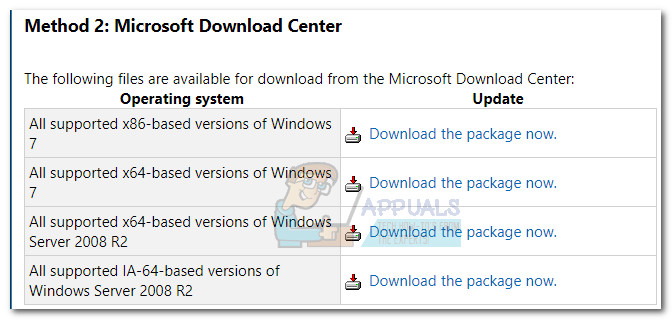 ملحوظة: في Windows 8 ، قم بزيارة هذا الرابط الرسمي لـ Microsoft ( هنا ) وقم بتنزيل برنامج تشغيل SSU المناسب بناءً على إصدار Windows الخاص بك من أسفل الطريقة الثانية: مركز التنزيل لـ Microsoft .
ملحوظة: في Windows 8 ، قم بزيارة هذا الرابط الرسمي لـ Microsoft ( هنا ) وقم بتنزيل برنامج تشغيل SSU المناسب بناءً على إصدار Windows الخاص بك من أسفل الطريقة الثانية: مركز التنزيل لـ Microsoft . - قم بتثبيت تحديث SSU وأعد تشغيل النظام مرة أخرى. ثم ارجع إلى التحديثات التلقائية كما فعلنا في الخطوة 2 وأعد التمكين التحديثات التلقائية من خلال إعادتهم إلى تحميل التحديثات تلقائيا.
- أخيرًا ، انقر فوق تحقق من وجود تحديثات مرة أخرى في مربع حوار Windows Update. يجب الآن تثبيت التحديثات المتبقية دون مشاكل.
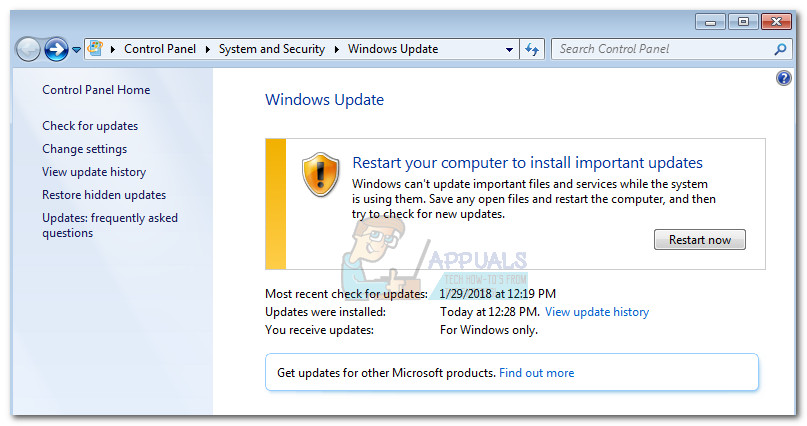 الطريقة 2: التحديث عبر WSUS Offline Updater
الطريقة 2: التحديث عبر WSUS Offline Updater
إذا فشلت الطريقة أعلاه ، فمن المحتمل أن تتمكن من تثبيت كل العناصر المفقودة تحديثات Windows باستخدام WSUS Offline Updater. WSUS Offline Updater هو برنامج خفيف الوزن مفتوح المصدر يقوم تلقائيًا بسحب التحديثات المفقودة من خوادم Microsoft وتثبيتها على نظامك.
سيعمل هذا البرنامج على نظامي التشغيل Windows 7 و Windows 8.1. اتبع الدليل أدناه لتنزيل تحديثات Windows المفقودة باستخدام WSUS Offline Updater:
- قم بزيارة الصفحة الرسمية لـ WSUS Offline Updater ( هنا ). انتقل إلى صفحة التنزيل وقم بتنزيل الأرشيف بالنقر فوق رقم الإصدار الموجود أسفله أحدث إصدار .
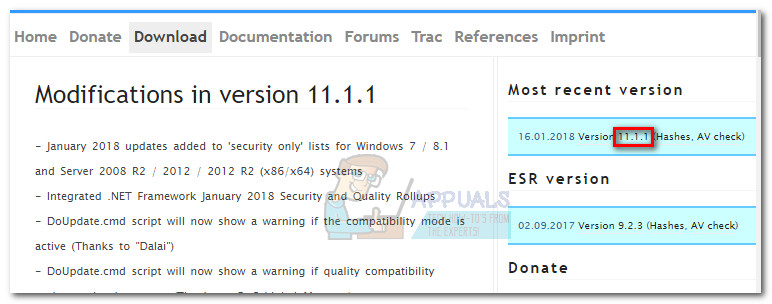
- افتح أرشيف wsusoffline.zip واستخرج محتوياته في محرك أقراص مساحة كافية .
- قم بتشغيل UpdateGenerator قابل للتنفيذ وحدد المربعات المجاورة لـ تحقق من التحديثات التي تم تنزيلها و قم بتضمين مكتبات وقت تشغيل C ++ وأطر عمل . نجاح بداية لبدء تنزيل التحديثات المفقودة.
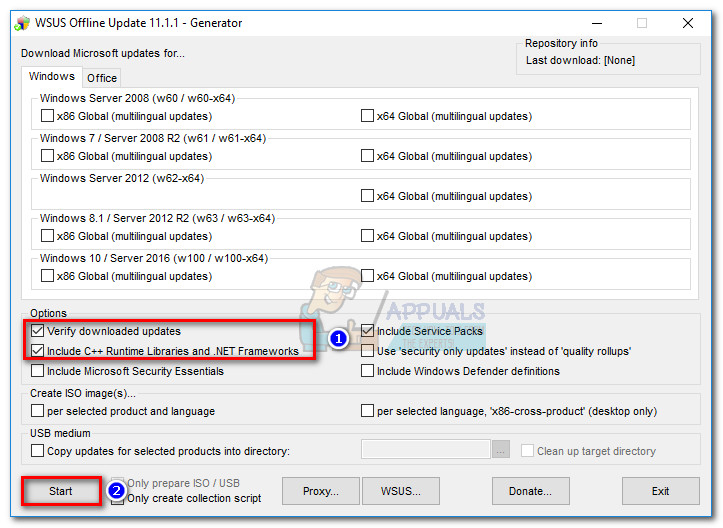
- بمجرد انتهاء جزء التنزيل ، أغلق UpdateGenerator.exe وابدأ UpdateInstaller.exe من عند wsusoffline> العميل مجلد.
- أخيرًا ، حدد المربع بجوار قم بتحديث مكتبات وقت التشغيل C ++ وضرب بداية لتطبيق التحديثات على جهاز الكمبيوتر الخاص بك.
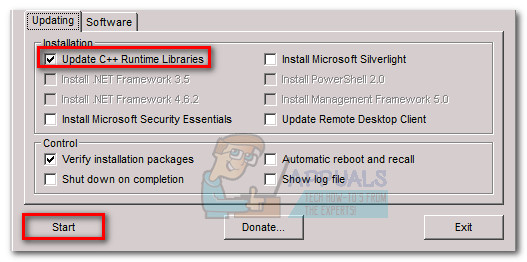
- اعتمادًا على عدد التحديثات المعلقة لديك ، يمكن أن تستغرق هذه العملية أكثر من ساعة. بمجرد تطبيق جميع التحديثات ، أعد تشغيل الكمبيوتر واستمتع بإصدار Windows المحدث.
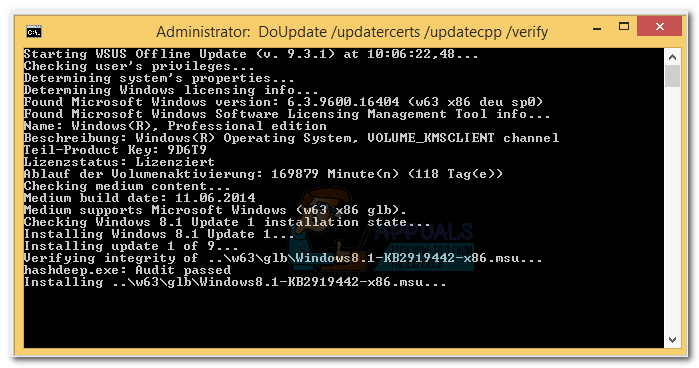
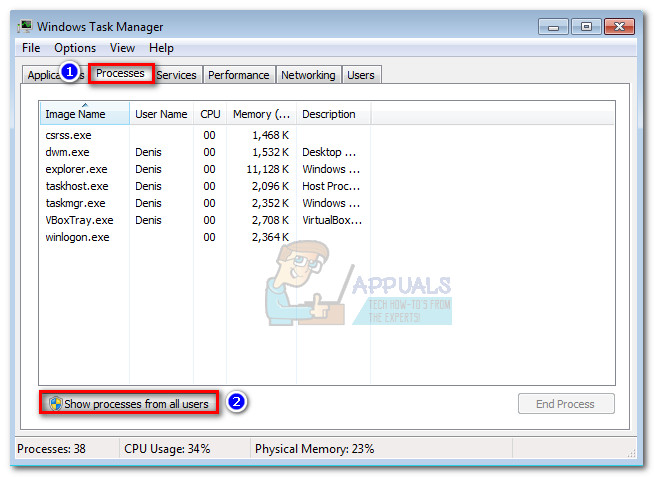
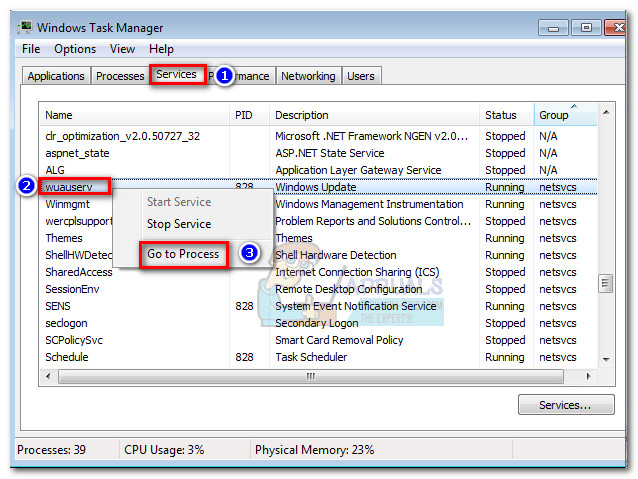
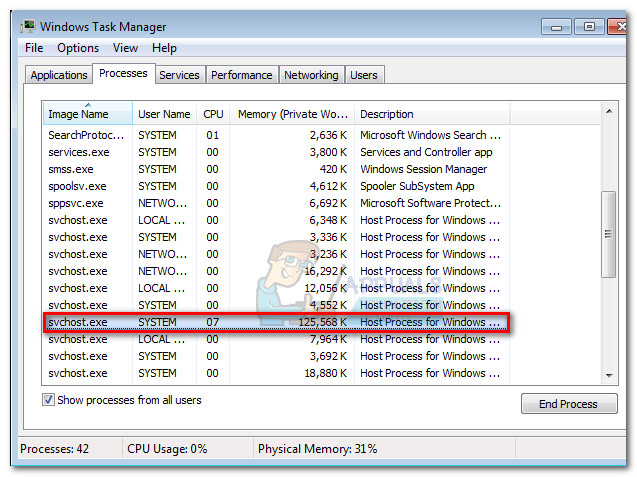
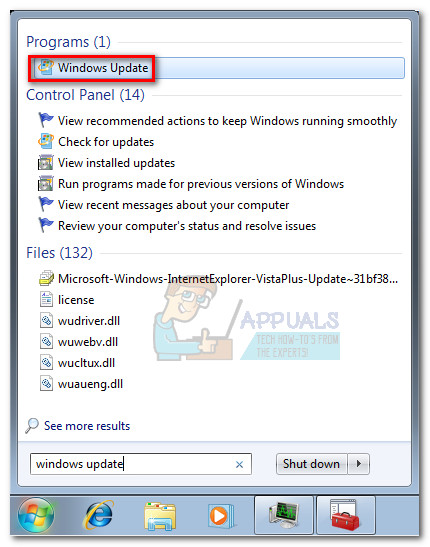 ملحوظة: في Windows 8 ، يمكنك الضغط على ملف مفتاح Windows + I ، ثم اختر لوحة التحكم من القائمة التي ظهرت حديثًا. في لوحة التحكم ، تحديد تحديث ويندوز من القائمة.
ملحوظة: في Windows 8 ، يمكنك الضغط على ملف مفتاح Windows + I ، ثم اختر لوحة التحكم من القائمة التي ظهرت حديثًا. في لوحة التحكم ، تحديد تحديث ويندوز من القائمة.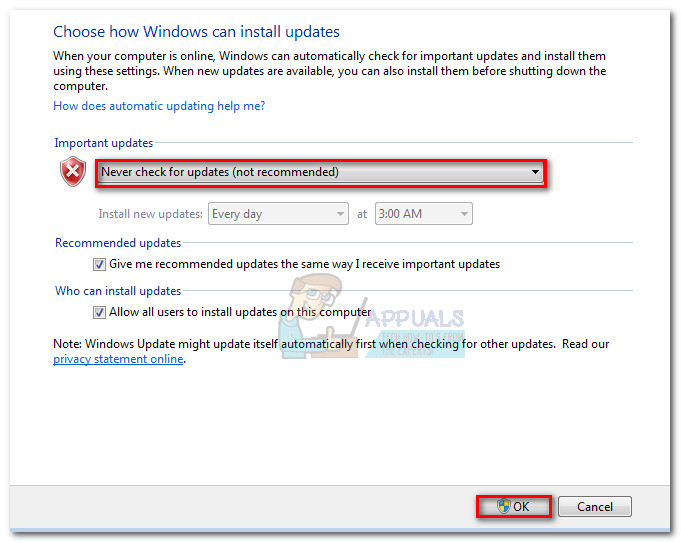 ملاحظة: في Windows 8 ، انقر فوق تغيير الاعدادات وضبط الإعدادات لـ التحديثات التلقائية إلى أبدا.
ملاحظة: في Windows 8 ، انقر فوق تغيير الاعدادات وضبط الإعدادات لـ التحديثات التلقائية إلى أبدا. 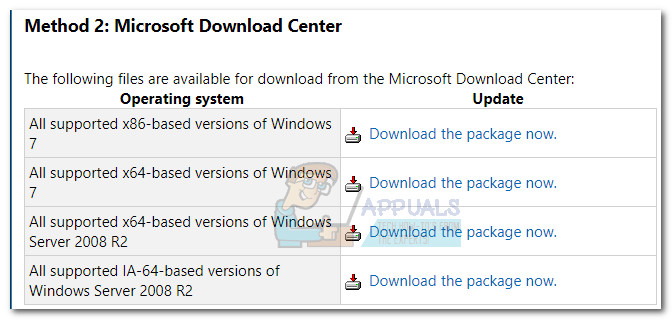 ملحوظة: في Windows 8 ، قم بزيارة هذا الرابط الرسمي لـ Microsoft ( هنا ) وقم بتنزيل برنامج تشغيل SSU المناسب بناءً على إصدار Windows الخاص بك من أسفل الطريقة الثانية: مركز التنزيل لـ Microsoft .
ملحوظة: في Windows 8 ، قم بزيارة هذا الرابط الرسمي لـ Microsoft ( هنا ) وقم بتنزيل برنامج تشغيل SSU المناسب بناءً على إصدار Windows الخاص بك من أسفل الطريقة الثانية: مركز التنزيل لـ Microsoft .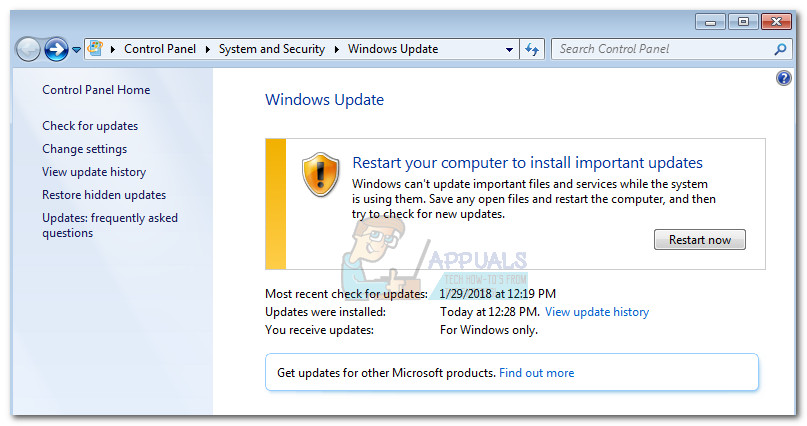 الطريقة 2: التحديث عبر WSUS Offline Updater
الطريقة 2: التحديث عبر WSUS Offline Updater